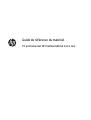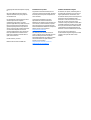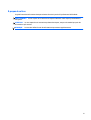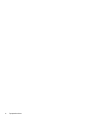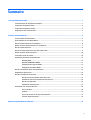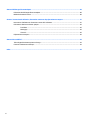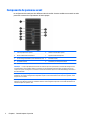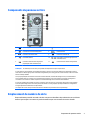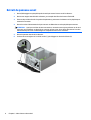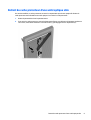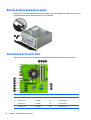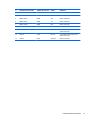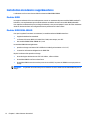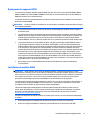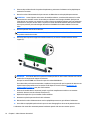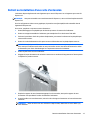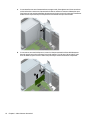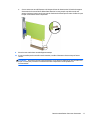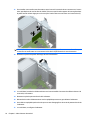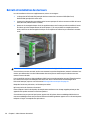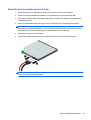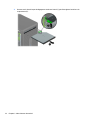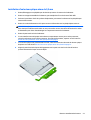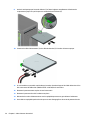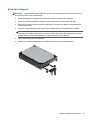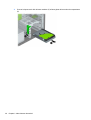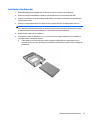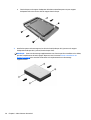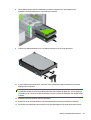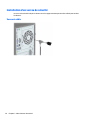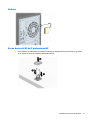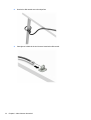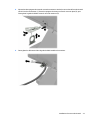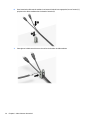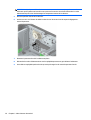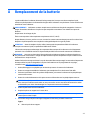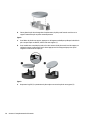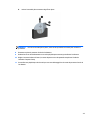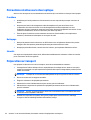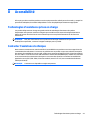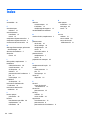Guide de référence du matériel
PC professionnel HP ProDesk 600 G2 micro tour

© Copyright 2015 HP Development Company,
L.P.
Microsoft et Windows sont des marques
déposées aux États-Unis par le groupe de
sociétés Microsoft.
Les informations contenues dans le présent
document peuvent faire l'objet de
modifications sans préavis. Les seules
garanties applicables aux produits et services
HP sont énoncées dans les déclarations de
garantie expresse jointes à ces produits et
services. Aucune partie du présent document
ne saurait être interprétée comme une
garantie supplémentaire. HP ne saurait être
tenu responsable des éventuelles erreurs
techniques ou d'édition contenues dans ce
guide, ni des omissions.
Première édition : juin 2015
Référence du document : 822848-051
Informations sur le produit
Ce guide décrit les fonctionnalités qui sont
communes à la plupart des modèles. Certaines
fonctions peuvent ne pas être disponibles sur
votre ordinateur.
Toutes les fonctionnalités ne sont pas
disponibles dans toutes les éditions de
Windows 8. Cet ordinateur peut nécessiter une
mise à niveau, l'achat de matériel, de pilotes
et/ou de logiciels pour tirer pleinement parti
des fonctionnalités de Windows 8. Pour plus de
détails, reportez-vous à la section
http://www.microsoft.com.
Cet ordinateur peut nécessiter une mise à
niveau, l'achat de nouveau matériel et/ou d'un
lecteur de DVD pour installer le système
d'exploitation Windows 7 et profiter de toutes
ses fonctionnalités. Pour plus de détails,
reportez-vous à la section
http://windows.microsoft.com/en-us/
windows7/get-know-windows-7.
Conditions d'utilisation du logiciel
En installant, en copiant, en téléchargeant ou
en utilisant de quelque façon que ce soit tout
logiciel préinstallé sur cet ordinateur, vous
reconnaissez être lié par les termes du présent
Contrat de Licence de l'Utilisateur Final
(CLUF) HP. Si vous êtes en désaccord avec les
termes de ce contrat, votre seul recours
consiste à renvoyer le produit non utilisé, dans
sa totalité (matériel et logiciels), dans un délai
de 14 jours, afin d'obtenir un remboursement
conformément à la politique pratiquée en la
matière là où vous avez effectué votre d'achat.
Pour en savoir plus ou demander le
remboursement intégral de l'appareil, veuillez
contacter votre point de vente local (le
vendeur).

À propos de ce livre
Ce guide fournit des informations basiques relatives à la mise à jour du PC professionnel HP ProDesk.
AVERTISSEMENT ! Le non-respect de ces instructions expose l’utilisateur à des risques potentiellement
très graves.
ATTENTION : Le non-respect de ces instructions présente des risques, tant pour le matériel que pour les
informations qu’il contient.
REMARQUE : Le texte ainsi défini fournit des informations importantes supplémentaires.
iii

iv À propos de ce livre

Sommaire
1 Caractéristiques du produit ............................................................................................................................ 1
Caractéristiques de configuration standard ......................................................................................................... 1
Composants du panneau avant ............................................................................................................................. 2
Composants du panneau arrière ........................................................................................................................... 3
Emplacement du numéro de série ........................................................................................................................ 3
2 Mises à niveau du matériel ............................................................................................................................. 5
Fonctionnalités de maintenance ........................................................................................................................... 5
Avertissements et recommandations ................................................................................................................... 5
Retrait du panneau d'accès à l'ordinateur ............................................................................................................ 6
Remise en place du panneau d'accès à l'ordinateur ............................................................................................. 7
Retrait du panneau avant ...................................................................................................................................... 8
Retrait du cache protecteur d’une unité optique slim .......................................................................................... 9
Remise en place du panneau avant ..................................................................................................................... 10
Connecteurs de la carte mère ............................................................................................................................. 10
Installation de mémoire supplémentaire ........................................................................................................... 12
Modules DIMM ................................................................................................................................... 12
Modules DIMM DDR4-SDRAM ............................................................................................................ 12
Équipement des supports DIMM ....................................................................................................... 13
Installation de modules DIMM .......................................................................................................... 13
Retrait ou installation d'une carte d'extension ................................................................................................... 15
Emplacement des lecteurs .................................................................................................................................. 19
Retrait et installation des lecteurs ...................................................................................................................... 20
Retrait d’un lecteur optique mince de 9,5 mm ................................................................................. 21
Installation d'un lecteur optique mince de 9,5 mm .......................................................................... 23
Retrait d'un disque dur ...................................................................................................................... 25
Installation d'un disque dur .............................................................................................................. 27
Installation d’un verrou de sécurité .................................................................................................................... 30
Verrou de câble ................................................................................................................................. 30
Cadenas ............................................................................................................................................. 31
Verrou de sécurité V2 de PC professionnel HP ................................................................................. 31
Sécurité du panneau avant ............................................................................................................... 35
Annexe A Remplacement de la batterie ............................................................................................................ 37
v

Annexe B Décharges électrostatiques .............................................................................................................. 40
Prévention des décharges électrostatiques ....................................................................................................... 40
Méthodes de mise à la terre ................................................................................................................................ 40
Annexe C Instructions d'utilisation, d'entretien courant et de préparation au transport ...................................... 41
Instructions d'utilisation et d'entretien courant de l'ordinateur ........................................................................ 41
Précautions relatives au lecteur optique ............................................................................................................ 42
Procédure .......................................................................................................................................... 42
Nettoyage .......................................................................................................................................... 42
Sécurité .............................................................................................................................................. 42
Préparation au transport ..................................................................................................................................... 42
Annexe D Accessibilité .................................................................................................................................... 43
Technologies d'assistance prises en charge ....................................................................................................... 43
Contacter l'assistance technique ........................................................................................................................ 43
Index ............................................................................................................................................................. 44
vi

1 Caractéristiques du produit
Caractéristiques de configuration standard
Les caractéristiques peuvent varier en fonction du modèle. Pour obtenir de l'assistance et en savoir plus sur
le matériel et les logiciels installés sur votre modèle d'ordinateur, exécutez l'utilitaire HP Support Assistant.
Caractéristiques de configuration standard 1

Composants du panneau avant
La configuration des unités peut être différente selon le modèle. Certains modèles sont munis d’un cache
protecteur recouvrant le compartiment de l’unité optique.
1 Lecteur optique fin (en option) 6 Lecteur de cartes SD (en option)
2 Bouton d'alimentation double état 7 Voyant d'activité du disque dur
3 Port de chargement USB 2.0 (avec alimentation) (noir) 8 Port USB 2.0 (noir)
4 Ports USB 3.0 (bleu) 9 Connecteur pour microphone/casque
5 Connecteur de casque
REMARQUE : Lorsqu’un périphérique est branché au connecteur pour microphone/casque, une boîte de dialogue s’ouvre,
vous demandant si vous souhaitez utiliser le connecteur pour un périphérique d’entrée de ligne microphone ou pour un
casque. Vous pouvez reconfigurer le connecteur à tout moment en double-cliquant sur l’icône Audio Manager dans la barre
des tâches Windows.
REMARQUE : Le port de chargement USB 2.0 fournit également du courant électrique pour charger un appareil tel qu'un
smartphone. Le courant de chargement est disponible lorsque le cordon d'alimentation est branché sur le système, même
lorsque celui-ci est éteint.
REMARQUE : Le voyant d’alimentation est normalement blanc lorsque l'ordinateur est allumé. S’il clignote en rouge, cela
indique qu'un problème est présent et l'ordinateur affiche un code de diagnostic. Reportez-vous au Guide d'entretien et de
maintenance pour interpréter le code.
2 Chapitre 1 Caractéristiques du produit

Composants du panneau arrière
1 Connecteur pour clavier PS/2 (violet) 7 Connecteur pour souris PS/2 (vert)
2
Connecteurs de moniteur DisplayPort 8 Connecteur série
3
Connecteur de moniteur VGA 9 Connecteur réseau RJ-45
4
Ports USB 3.0 (bleu) 10 Ports USB 2.0 avec démarrage à partir du
mode S4/S5 (noir)
5
Connecteur audio de sortie de ligne pour
périphériques audio alimentés (vert)
11 Connecteur audio d'entrée de ligne (bleu)
6 Connecteur du cordon d’alimentation
REMARQUE : Un deuxième port série et un port parallèle sont disponibles en option auprès de HP.
Si vous utilisez un clavier USB, HP recommande de brancher le clavier sur l'un des ports USB 2.0 avec démarrage à partir du
mode S4/S5. Le démarrage à partir du mode S4/S5 est également pris en charge par les connecteurs PS/2 si celui-ci est activé
dans le F10 Setup du BIOS.
Lorsqu’un périphérique est branché au connecteur d’entrée audio bleu, une boîte de dialogue s’ouvre, vous demandant si
vous souhaitez utiliser le connecteur pour un périphérique d’entrée ou pour un microphone. Vous pouvez reconfigurer le
connecteur à tout moment en double-cliquant sur l’icône Audio Manager dans la barre des tâches Windows.
Si une carte graphique est installée sur l'un des connecteurs de la carte mère, les connecteurs vidéo de cette carte graphique
et/ou les chipsets intégrés de la carte mère peuvent être utilisés. La carte graphique spécifique installée et la configuration
du logiciel permettra de déterminer le comportement.
Les chipsets de la carte mère peuvent être désactivés en modifiant les paramètres dans Computer Setup.
Emplacement du numéro de série
Chaque ordinateur possède un numéro de série unique et un identifiant de produit situés sur son châssis
externe. Ayez toujours ces numéros à portée de main lorsque vous contactez le service clientèle.
Composants du panneau arrière 3

4 Chapitre 1 Caractéristiques du produit

2 Mises à niveau du matériel
Fonctionnalités de maintenance
L’ordinateur possède des fonctions facilitant sa mise à niveau et son entretien. Un tournevis Torx T15 ou à
tête plate est nécessaire pour certaines procédures d’installation décrites dans ce chapitre.
Avertissements et recommandations
Avant toute mise à niveau, suivez scrupuleusement toutes les instructions s’y rapportant et n’oubliez pas de
lire les notes d’avertissement et d’attention de ce manuel.
AVERTISSEMENT ! Afin de réduire les risques de blessures provenant de choc électrique, de surface à haute
température ou d’incendie :
Déconnectez le cordon d’alimentation de la prise murale et laissez refroidir les éléments internes du système
avant de les toucher.
Ne branchez pas de connecteurs de téléphone ou de télécommunication sur les prises de carte réseau.
Utilisez toujours la fiche de terre du cordon d’alimentation. La fiche de terre est un élément de sécurité
important.
Branchez le cordon d’alimentation sur une prise secteur avec conducteur de terre, accessible facilement.
Pour éviter tout risque de blessure grave, lisez le manuel Sécurité et ergonomie du poste de travail. Ce
manuel explique comment agencer correctement un poste de travail et comment s’installer confortablement
devant un ordinateur. Il contient également d’importantes informations sur la sécurité électrique et
mécanique. Ce manuel est disponible sur le Web à l’adresse
http://www.hp.com/ergo.
AVERTISSEMENT ! Cet équipement contient des pièces sous tension et mobiles.
Débranchez-le avant d’ôter son boîtier.
Remettez en place ce boîtier et assurez-vous qu’il est bien fixé avant de remettre l’équipement sous tension.
ATTENTION : L’électricité statique peut endommager les composants électriques de l’ordinateur ou de
l’équipement en option. Il est conseillé de toucher un objet métallique relié à la terre avant de commencer
l'installation. Consultez
Décharges électrostatiques à la page 40 pour plus d'informations.
Quand l’ordinateur est branché sur le secteur, la carte mère est sous tension. Vous devez déconnecter le
cordon d’alimentation avant d’ouvrir l’ordinateur pour prévenir toute détérioration des composants internes.
Fonctionnalités de maintenance 5

Retrait du panneau d'accès à l'ordinateur
Pour accéder aux composants internes, vous devez enlever le panneau d’accès :
1. Retirez/dégagez tout périphérique de sécurité qui gêne l'ouverture de l'ordinateur.
2. Retirez tout support amovible de l'ordinateur, par exemple des CD ou des lecteurs flash USB.
3. Mettez l'ordinateur hors tension sans risque via le système d'exploitation, puis mettez les périphériques
externes hors tension.
4. Débranchez le cordon d'alimentation de la prise électrique, puis débranchez tout périphérique externe.
ATTENTION : Quel que soit l'état de mise sous tension, une tension est toujours présente sur la carte
mère tant que le système est branché sur une prise secteur active. Vous devez débrancher le cordon
d'alimentation pour éviter d'endommager les composants internes de l'ordinateur.
5. Tirez sur la poignée du panneau d'accès (1), puis faites glisser le panneau vers l'arrière (2) et dégagez-le
de l'ordinateur (3).
6 Chapitre 2 Mises à niveau du matériel

Remise en place du panneau d'accès à l'ordinateur
Placez le panneau sur l'ordinateur (1), puis faites-le coulisser vers l'avant (2) jusqu'à ce qu'il se fixe en place.
Remise en place du panneau d'accès à l'ordinateur 7

Retrait du panneau avant
1. Retirez/désengagez tout périphérique de sécurité qui entrave l’ouverture de l’ordinateur.
2. Retirez tout support amovible de l’ordinateur, par exemple des CD ou des lecteurs flash USB.
3. Exécutez la procédure d’arrêt du système d’exploitation, puis mettez l’ordinateur et les périphériques
externes hors tension.
4. Retirez le cordon d’alimentation de la prise secteur et débranchez tous les périphériques externes.
ATTENTION : Quel que soit l’état de mise sous tension, une tension est toujours présente sur la carte
mère tant que l’ordinateur est branché sur une prise secteur active. Vous devez déconnecter le cordon
d’alimentation pour éviter d’endommager les composants internes de l’ordinateur.
5. Retirez le panneau d’accès de l’ordinateur.
6. Soulevez les trois onglets sur le côté du cache (1), puis dégagez ce dernier du châssis (2).
8 Chapitre 2 Mises à niveau du matériel

Retrait du cache protecteur d’une unité optique slim
Sur certains modèles, un cache protecteur recouvre le compartiment pour lecteur optique fin. Retirez le
cache protecteur avant d'installer une unité optique. Pour retirer le cache protecteur :
1. Retirez le panneau d'accès et le panneau avant.
2. Pour retirer le cache protecteur, pressez la languette inférieure vers le haut et la languette supérieure
vers le bas, toutes deux situées sur le côté du cache (1), puis dégagez celui-ci du panneau (2).
Retrait du cache protecteur d’une unité optique slim 9

Remise en place du panneau avant
Insérez les trois crochets situés en bas du panneau dans les trous rectangulaires du châssis (1), puis insérez
le haut du panneau dans le châssis (2) jusqu’à ce qu’il s’emboîte.
Connecteurs de la carte mère
Reportez-vous à l'illustration et au tableau suivants pour identifier les connecteurs de la carte mère.
N Connecteur de la carte mère Étiquette de carte mère Couleur Composant
1 PCI Express x1 X1PCIEXP3 noir Carte d'extension
2 PCI Express x1 X1PCIEXP2 noir Carte d'extension
3 PCI Express x1 X1PCIEXP1 noir Carte d'extension
4 PCI Express x16 X16PCIEXP noir Carte d'extension
10 Chapitre 2 Mises à niveau du matériel

N Connecteur de la carte mère Étiquette de carte mère Couleur Composant
5 Pile BAT noir Pile
6 Port série COMB noir Deuxième port série en option
7 DIMM4 (canal A) DIMM4 blanc Module de mémoire
8 DIMM3 (canal A) DIMM3 noir Module de mémoire
9 DIMM2 (canal B) DIMM2 blanc Module de mémoire
10 DIMM1 (canal B) DIMM1 noir Module de mémoire
11 SATA 3.0 SATA2 bleu clair Tout périphérique SATA autre que le
disque dur principal
12 SATA 3.0 SATA1 bleu clair Tout périphérique SATA autre que le
disque dur principal
13 SATA 3.0 SATA0 bleu foncé Disque dur principal
Connecteurs de la carte mère 11

Installation de mémoire supplémentaire
L’ordinateur est fourni avec des modules de mémoires DIMM DDR4 SDRAM.
Modules DIMM
Les supports mémoire de la carte mère peuvent recevoir un maximum de quatre modules DIMM standard. À
la livraison, ces emplacements pour modules mémoire accueillent au moins un module DIMM préinstallé.
Pour exploiter entièrement la prise en charge de mémoire, vous pouvez équiper la carte mère d'un maximum
de 64 Go de mémoire dans une configuration hautes performances à deux canaux.
Modules DIMM DDR4-SDRAM
Pour que le système fonctionne correctement, les modules mémoire DIMM doivent être :
●
équipés de 288 broches standards
●
conformes à la norme DDR4-2133 MHz PC4-17000, sans tampon, non-ECC
●
des modules DIMMs DDR4-SDRAM de 1,2 volt
Les modules DIMM doivent également :
●
prendre en charge une latence CAS 15 DDR4 2133 MHz (synchronisation 15-15-15)
●
contenir les informations obligatoires du JEDEC SPD
De plus l’ordinateur doit prendre en charge :
●
les technologies de mémoire non-ECC à 512 Mbits, 1 Gbit et 2 Gbits
●
les modules DIMM à une face ou deux faces
●
les modules DIMM construits avec des puces x8 et x16 DDR ; les puces x4 SDRAM ne sont pas prises en
charge
REMARQUE : Le système ne fonctionnera pas correctement si vous installez des modules DIMM non pris en
charge.
12 Chapitre 2 Mises à niveau du matériel
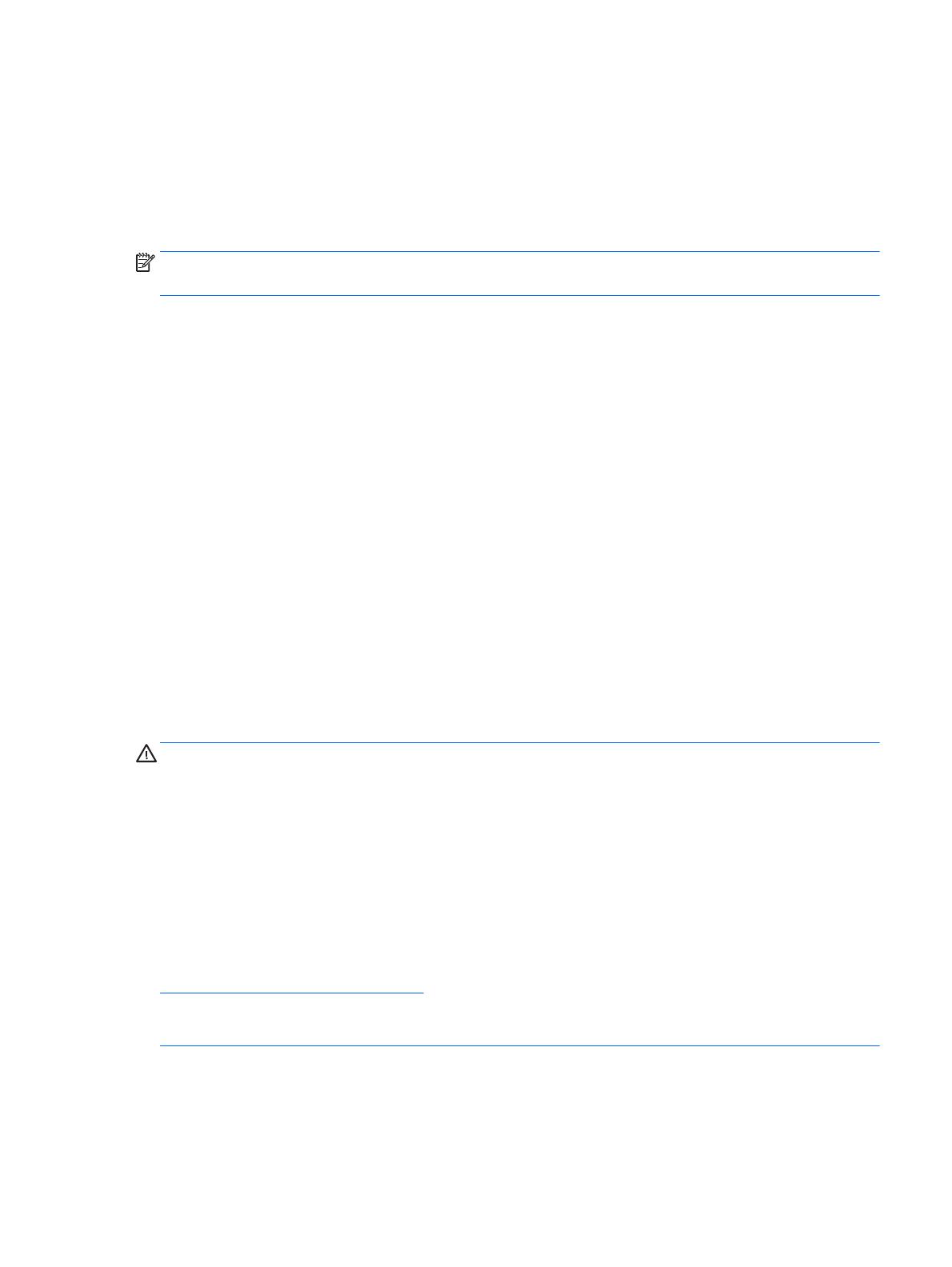
Équipement des supports DIMM
La carte mère est équipée de quatre supports DIMM, deux par canal. Ceux-ci sont identifiés DIMM1, DIMM2,
DIMM3 et DIMM4. Les sockets DIMM1 et DIMM2 fonctionnent sur le canal mémoire B. Les sockets DIMM3 et
DIMM4 fonctionnent sur le canal mémoire A.
Le système fonctionnera automatiquement en mode à un canal, à deux canaux ou flexible, en fonction de la
position des modules DIMM.
REMARQUE : Le fait de configurer la mémoire en un canal unique et en doubles canaux entraînera de moins
bons résultats graphiques.
●
Le système fonctionne dans le mode à un canal si les modules DIMM sont installés dans les supports
d’un même canal.
●
Le système fonctionne en mode performant entrelacé à deux canaux si la capacité totale des modules
DIMM du canal A est égale à celle des modules du canal B. Cependant, la technologie et la capacité des
modules peuvent être différentes entre les deux canaux. Par exemple, si le canal A comporte deux
modules DIMM de 1 Go et le canal B un module de 2 Go, le système fonctionnera en mode double canal.
●
Le système fonctionne en mode flexible entrelacé si la capacité totale des modules DIMM du canal A
n’est pas égale à celle des modules du canal B. En mode flexible, le canal doté de la quantité la plus
faible de mémoire décrit la capacité totale de mémoire attribuée aux deux canaux et le reste est alloué
à un canal unique. Pour obtenir une vitesse optimale, les canaux doivent être équilibrés afin que la
quantité la plus élevée de mémoire soit répartie entre les deux canaux. Si un canal doit disposer de plus
de mémoire que l’autre, la plus grande quantité doit être attribuée au canal A. Par exemple, si vous
remplissez les supports avec un module DIMM de 2 Go et trois modules DIMM de 1 Go, le canal A devra
être rempli avec le module DIMM de 2 Go et un module DIMM de 1 Go, tandis que le canal B devra être
rempli avec les deux autres modules DIMM de 1 Go. Dans cette configuration, 4 Go sont exécutés en tant
que double canal et 1 Go en tant que canal unique.
●
Dans chaque mode, le module DIMM le plus lent du système détermine la vitesse maximum de
fonctionnement.
Installation de modules DIMM
ATTENTION : Avant d'ajouter ou de retirer des modules mémoire, vous devez déconnecter le cordon
d'alimentation et attendre environ 30 secondes pour éliminer toute énergie résiduelle. Quel que soit l'état de
mise sous tension, une tension est toujours fournie aux modules mémoire tant que l'ordinateur est branché
sur une prise secteur active. L'ajout ou le retrait de modules mémoire alors qu'une tension est toujours
présente peut endommager de manière irrémédiable les modules mémoire ou la carte mère.
Les supports des modules mémoire possèdent des contacts en or. Lors de la mise à niveau de la mémoire, il
convient d’utiliser des modules DIMM avec des contacts en or, afin d’éviter les risques de corrosion et/ou
d’oxydation pouvant résulter du contact de deux métaux incompatibles.
L'électricité statique peut endommager les composants électroniques de l'ordinateur ou des cartes en
option. Avant de commencer, assurez-vous que vous n'êtes pas chargé d'électricité statique, en touchant
brièvement un objet métallique relié à la terre. Pour plus d'informations, reportez-vous à la section
Décharges électrostatiques à la page 40.
Lorsque vous manipulez un module mémoire, ne touchez aucun contact, car vous risqueriez d’endommager
le module.
1. Retirez/désengagez tout périphérique de sécurité qui entrave l’ouverture de l’ordinateur.
2. Retirez tout support amovible de l’ordinateur, par exemple des CD ou des lecteurs flash USB.
Installation de mémoire supplémentaire 13

3. Exécutez la procédure d’arrêt du système d’exploitation, puis mettez l’ordinateur et les périphériques
externes hors tension.
4. Retirez le cordon d’alimentation de la prise secteur et débranchez tous les périphériques externes.
ATTENTION : Avant d'ajouter ou de retirer des modules mémoire, vous devez déconnecter le cordon
d'alimentation et attendre environ 30 secondes pour éliminer toute énergie résiduelle. Quel que soit
l'état de mise sous tension, une tension est toujours fournie aux modules mémoire tant que l'ordinateur
est branché sur une prise secteur active. L'ajout ou le retrait de modules mémoire alors qu'une tension
est toujours présente peut endommager de manière irrémédiable les modules mémoire ou la carte
mère.
5. Retirez le panneau d’accès de l’ordinateur.
AVERTISSEMENT ! Afin d’éviter toute brûlure, il est conseillé de laisser refroidir les éléments internes
du système avant de les toucher.
6. Ouvrez les deux loquets du support de module mémoire (1) et insérez le module mémoire dans le
support (2).
REMARQUE : Un module mémoire ne peut être installé que dans un sens. Faites coïncider l’encoche du
module avec la languette du support de mémoire.
Occupez les sockets DIMM noirs avant d'occuper les sockets DIMM blancs.
Pour obtenir des performances maximales, remplissez les supports afin que la capacité de mémoire soit
répartie autant que possible entre les canaux A et B. Reportez-vous à la section
Équipement des
supports DIMM à la page 13 pour plus d’informations.
7. Enfoncez le module dans le connecteur jusqu’à ce qu’il soit complètement inséré et correctement
enclenché. Assurez-vous de refermer les loquets (3).
8. Répétez les étapes 6 et 7 pour installer d’autres modules.
9. Remettez en place le panneau d’accès de l’ordinateur.
10. Rebranchez le cordon d'alimentation et tous les périphériques externes, puis allumez l'ordinateur.
11. Verrouillez tout périphérique de sécurité que vous avez désengagé lors du retrait du panneau d’accès.
L’ordinateur doit reconnaître automatiquement la mémoire ajoutée à la mise sous tension qui suit.
14 Chapitre 2 Mises à niveau du matériel
La page est en cours de chargement...
La page est en cours de chargement...
La page est en cours de chargement...
La page est en cours de chargement...
La page est en cours de chargement...
La page est en cours de chargement...
La page est en cours de chargement...
La page est en cours de chargement...
La page est en cours de chargement...
La page est en cours de chargement...
La page est en cours de chargement...
La page est en cours de chargement...
La page est en cours de chargement...
La page est en cours de chargement...
La page est en cours de chargement...
La page est en cours de chargement...
La page est en cours de chargement...
La page est en cours de chargement...
La page est en cours de chargement...
La page est en cours de chargement...
La page est en cours de chargement...
La page est en cours de chargement...
La page est en cours de chargement...
La page est en cours de chargement...
La page est en cours de chargement...
La page est en cours de chargement...
La page est en cours de chargement...
La page est en cours de chargement...
La page est en cours de chargement...
La page est en cours de chargement...
-
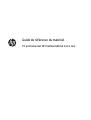 1
1
-
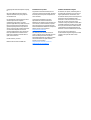 2
2
-
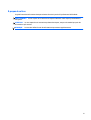 3
3
-
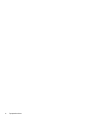 4
4
-
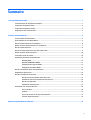 5
5
-
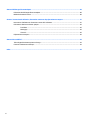 6
6
-
 7
7
-
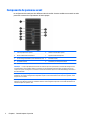 8
8
-
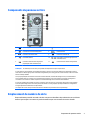 9
9
-
 10
10
-
 11
11
-
 12
12
-
 13
13
-
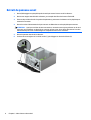 14
14
-
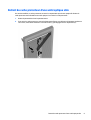 15
15
-
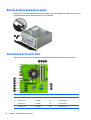 16
16
-
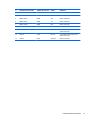 17
17
-
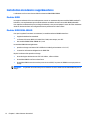 18
18
-
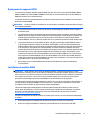 19
19
-
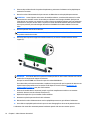 20
20
-
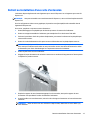 21
21
-
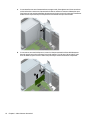 22
22
-
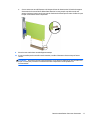 23
23
-
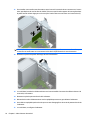 24
24
-
 25
25
-
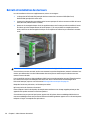 26
26
-
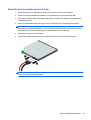 27
27
-
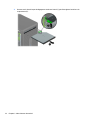 28
28
-
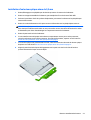 29
29
-
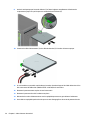 30
30
-
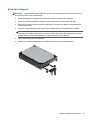 31
31
-
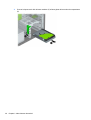 32
32
-
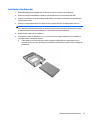 33
33
-
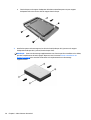 34
34
-
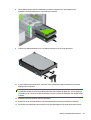 35
35
-
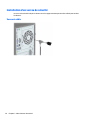 36
36
-
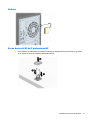 37
37
-
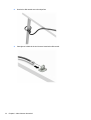 38
38
-
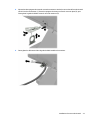 39
39
-
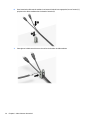 40
40
-
 41
41
-
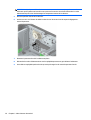 42
42
-
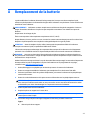 43
43
-
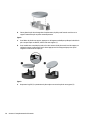 44
44
-
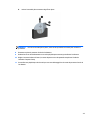 45
45
-
 46
46
-
 47
47
-
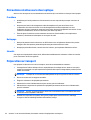 48
48
-
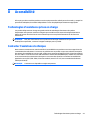 49
49
-
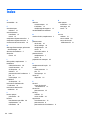 50
50
HP ProDesk 600 G2 Microtower PC (ENERGY STAR) Guide de référence
- Taper
- Guide de référence
- Ce manuel convient également à
Documents connexes
-
HP ProDesk 400 G4 Small Form Factor PC (ENERGY STAR) Guide de référence
-
HP ProDesk 490 G3 Microtower PC Guide de référence
-
HP EliteDesk 800 G2 Tower PC (ENERGY STAR) Guide de référence
-
HP ProDesk 400 G4 Microtower PC (ENERGY STAR) Guide de référence
-
HP EliteDesk 800 G2 Small Form Factor PC (ENERGY STAR) Guide de référence
-
HP EliteDesk 705 G3 Microtower PC Guide de référence
-
HP EliteDesk 800 G3 Tower PC (ENERGY STAR) Guide de référence
-
HP EliteDesk 800 G1 Tower PC (ENERGY STAR) Bundle Guide de référence
-
HP ProDesk 600 G1 Tower PC (ENERGY STAR) Guide de référence
-
HP EliteDesk 705 G2 Microtower PC Guide de référence